
Microsoft OneNote アプリ内でノートブックを閉じるオプションを提供しますが、これは永久に削除されません。ノートブックを永久に取り除くには、ソースファイル(Windows 10またはOneDriveでローカルに)を見つけて削除する必要があります。これがどのようにしています。
OneNoteでノートブックを削除する対を閉じる
OneNoteのノートブックを閉じると削除するのに重要な違いがあります。ノートブックを閉じると、そのノートブック内のコンテンツを永久に削除することはできません.OneNoteアプリケーションの利用可能なノートブックのリストからそれを削除するだけです。そのノートブック内のデータはまだソースファイルからアクセスできます。
コンテンツを存在から永久に削除するには、ノートブックのソースファイルを見つけて削除する必要があります。ソースファイルはどこに保存されていますか?明らかな答えは、それはあなたがそれを保存した場所に依存しますが、それはあなたがどのOSを使用しているかに依存することもあります。
OneDriveでOneNoteノートブックを削除する方法
OneNoteノートブックをOneDriveに保存することができます。ただし、Macを使用している場合は、できます。 それだけ ノートブックをOneDriveに保存します。ローカルで保存するオプションをお届けしません。
MacまたはWindows 10 PCで、選択したWebブラウザを開き、 Microsoft OneDrive. 。そこに一度、自動的に「マイファイル」タブに入ってください。
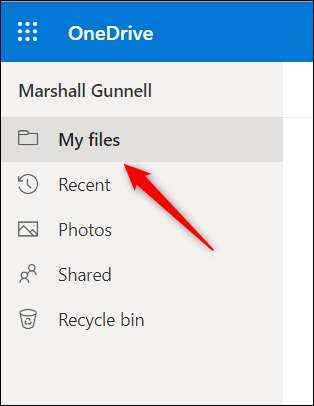
ここでは、クリックして「ドキュメント」フォルダを開きます。
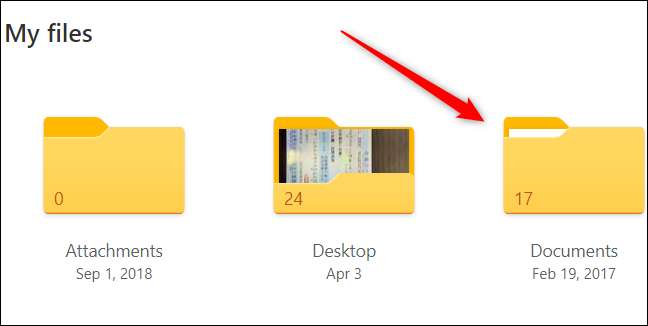
次に、[OneNote Notebooks]フォルダをクリックします。
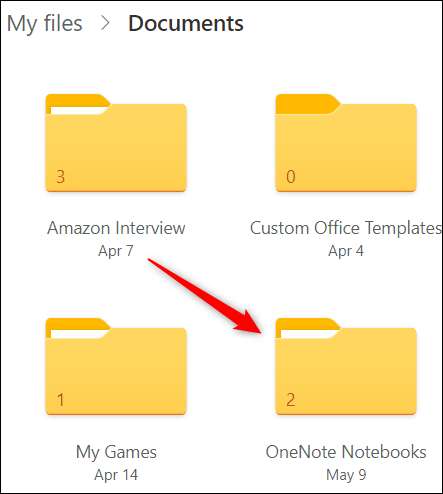
削除したいノートブックを右クリックし、表示されるコンテキストメニューから[削除]オプションをクリックします。
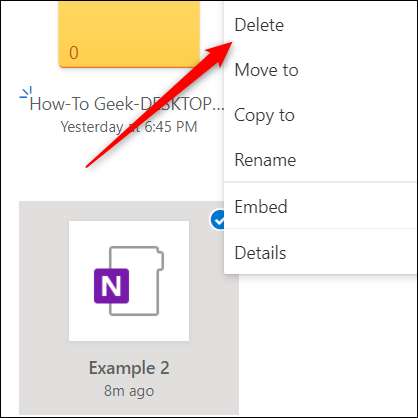
ノートブックはOneDriveから削除されました。
Windows 10でOneNoteノートブックを削除する方法
Windows 10にローカルに保存されているノートブックを削除したい場合は、 ファイルエクスプローラを開く そしてあなたの「ドキュメント」フォルダに移動します。 OneNoteのノートフォルダを開きます。このフォルダは、OneNoteがデフォルトでノートブックストレージを作成します。
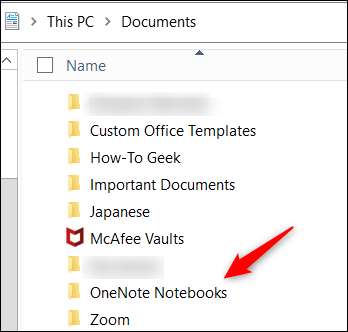
そこに一度削除するフォルダを右クリックします。表示されるコンテキストメニューの「削除」をクリックします。

ノートブックはローカルマシンから削除されました。ノートブックに機密情報や機密情報が含まれている場合は、ファイルのすべてのトレースが消去されていることを確認するために、OneDriveをダブルチェックすることをお勧めします。
関連している: OneDriveを無効にし、Windows 10のファイルエクスプローラから削除する方法







